2023-02-08 22:13:27 发布人:hao333 阅读( 9699)
很多用户买了苹果笔记本,但不习惯使用苹果系统MacOS,就想打造苹果Win7双系统来满足自己的需求,那么在苹果笔记本上如何安装Win7系统呢,下面是笔者使用vmware虚拟机为打造的完美的苹果笔记本Win7双系统的详细安装教程。
很多用户购买苹果笔记本,但是不习惯使用苹果的Mac OS,所以想打造苹果的Win7双系统来满足自己的需求。那么如何在苹果笔记本上安装Win7呢?下面是笔者利用vmware虚拟机创建的完美苹果笔记本Win7双系统的详细安装教程。
一、获取vmware官网注册账号
Vmware软件不是免费的,但是我们可以有30天的试用期,可以获得vmware官网注册账号。用户需要填写正确的电子邮件地址,然后通过电子邮件激活获得30天的试用期。在这里,我们选择“试用序列号”来介绍一下。虽然是试用版,但是不影响我们虚拟的Windows 7操作系统。
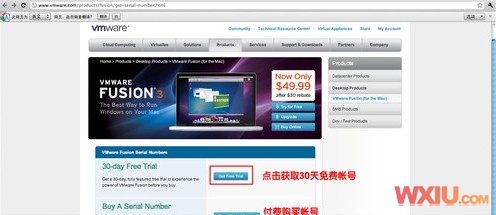
单击获取30天免费帐户

填写用户注册信息。

下载客户端软件

登录邮箱激活帐户

获取软件注册码
其次,安装虚拟机客户端
下载完客户端后,双击进入客户端安装界面,点击最左侧的安装按钮,输入试用期序列号,然后选择安装位置。Vmware Fusion占用406.5MB硬盘空间,安装向导简单易懂。在苹果笔记本上安装软件只需要几分钟。

安装软件界面

输入序列号

选择目标路径

软件安装成功。
安装完成后,我们可以在“应用”中找到Vmware Fusion的图标,然后点击回车安装Windows 7操作系统。
第三,构建一个新的虚拟机来安装Win7系统
1.在安装Windows 7操作系统之前,首先要在Mac OS下进行分区。这里用的是苹果提供的软件Boot Camp,可以在“实用工具”里找到。我们建议Windows分区大小为200GB(用完之后可以创建一个虚拟机使用)。

开始新兵训练营

创建Windows分区

创建新的虚拟机
2.选择“在新虚拟机中安装Windows系统”,放入安装光盘,开始安装Windows 7。

放在Win 7安装盘里
3.安装操作系统后,Vmware Fusion将允许用户选择“更无缝”或“更独立”。前者允许Windows虚拟机在Mac上共享文件和应用程序。Win7支持的文件格式可以在Mac上打开,Win7虚拟机也可以在Mac上修改文件。后者不允许Win7虚拟机在Mac上共享文件和应用。在这里,我们选择“更无缝”以实现系统间更好的兼容性。其实选择哪一个取决于你的需求。

将共享选项设置为“更无缝”
四。Win7虚拟机的使用和设置
在虚拟机上安装Win7操作系统后,不要急着用,要安装Vmware Tools。作为虚拟机的增强工具,它提供了增强的虚拟显卡和硬盘性能,以及用于将虚拟机与主机同步的驱动程序。因此,安装Vmware Tools是苹果用户使用Win7虚拟机必不可少的一步。

和运行设置

安装Vmware工具

安装驱动程序

手动设置虚拟机配置

检查硬件配置的运行状态。
在通过虚拟机使用Win7系统之前,可以根据需要自由设置和手动更改硬件配置,其结果将直接影响虚拟机的运行速度和存储容量。
以上是苹果笔记本安装Win 7系统的教程,以及VMware虚拟机使用设置的讲解。相信对于拥有苹果笔记本的用户来说,打造自己的苹果Win 7双系统应该不难。
相关阅读
RelatedReading猜你喜欢
Guessyoulike